Table of contents
拍照已经成为任何聚会的标准之一。 如果你像我一样,你可能在你的手机相册或电脑上有成千上万的照片。 也许我是懒惰或多愁善感,但我不会删除它们,所以它们占据了大量空间。
为了在我的Mac上存储这些照片,我必须对它们进行压缩,以腾出一些宝贵的磁盘存储空间。
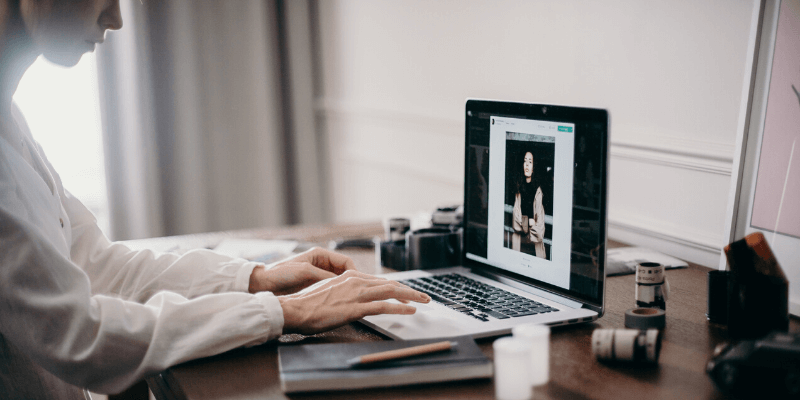
压缩照片:你应该知道什么
关于压缩照片,有几件重要的事情你应该知道。
首先,有两种类型的压缩。 无损的 和 有损压缩 无损压缩意味着保留图像质量,而有损压缩意味着你失去了一些照片数据。
改变文件类型会影响图像质量和压缩,所以要确保你知道使用哪种文件类型。 JPEG是有损的,适合于照片和现实的图像。 PNG是无损的,它适合于线条艺术和有更多文字和更少颜色的图像。
更多时候,减少文件大小时,图像的质量会受到影响,因为你失去了一些照片数据。 因此,如果你打算放大照片或在后期打印,不要压缩它。
有些人转向在线图像优化网站,以减少图像的大小,但你永远无法确定该网站是否安全,他们是否会负责任地处理你的图像。
那么,你如何安全地 压缩你的照片而不损失图像质量 让我们拭目以待。
在Mac上压缩照片的5种方法
方法1:使用预览来压缩一张照片
预览是一个应用程序,是每个Mac内置。 通过预览,你可以减少几乎所有的照片的文件大小。
第1步:通过以下方式打开你想改变的文件 预览 程式化。
第2步:转到 工具 部分,该部分位于你屏幕顶部的菜单栏中。
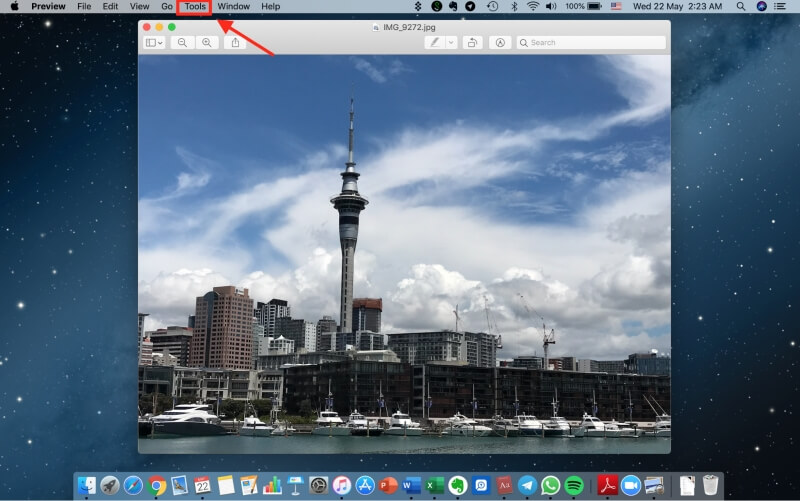
第3步:点击 调整大小 .
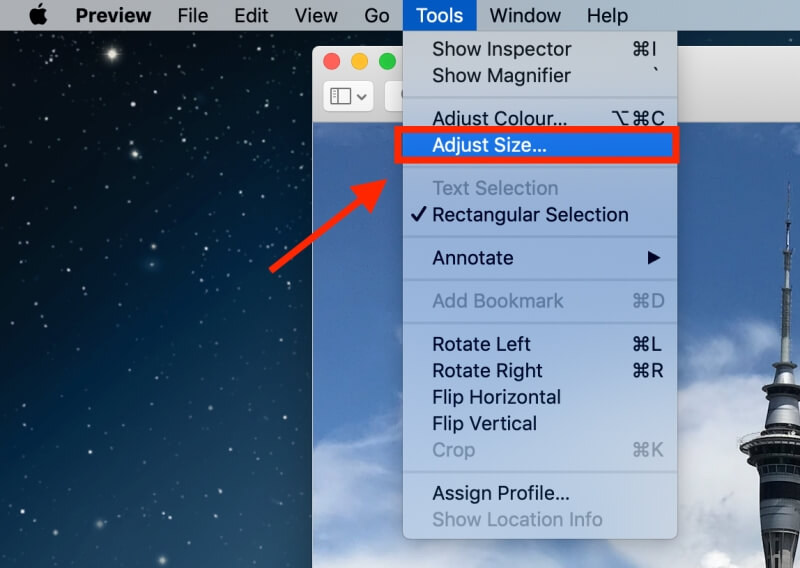
第4步:检查 重新取样图像 选择。
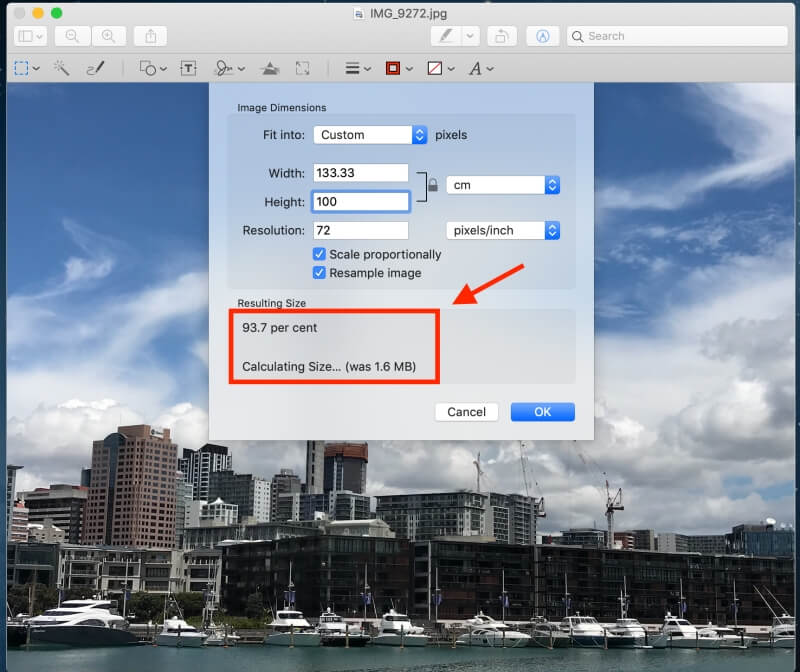
注意:先输入一个较小的数值,然后在输入的下方,你将能看到图像被缩小了多少,以及最终的文件大小。
第5步:打 认可 来保存图像。
方法2:将一个文件夹的照片压缩成一个ZIP文件
你可能把你的文件夹按某种顺序分类,这样你就可以很容易地找到某些照片。 干得好,因为你为自己节省了很多不必要的工作。
如果你没有定期整理你的照片,你将不得不从现在开始。 你需要将你想压缩的照片整合到一个文件夹中。
第1步:右键单击你想压缩的图片文件夹。
第二步:点击 压缩 "文件夹名称" .
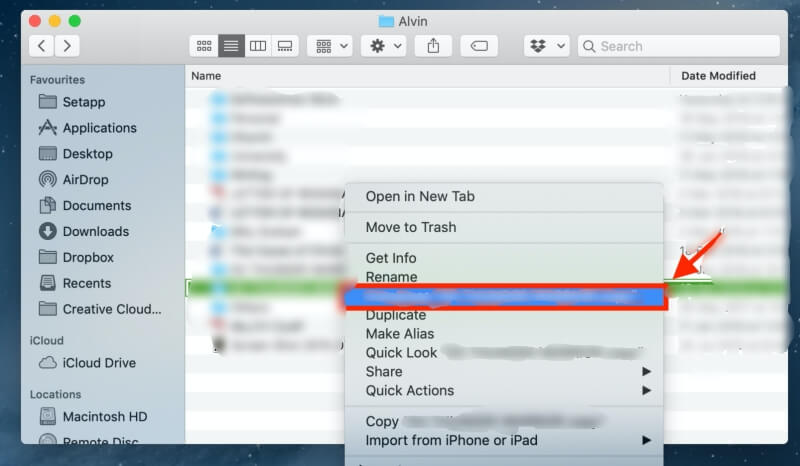
第3步:压缩后,将创建一个新的文件夹,其文件名相同,只是其结尾为 '.zip' 这是你的压缩文件。
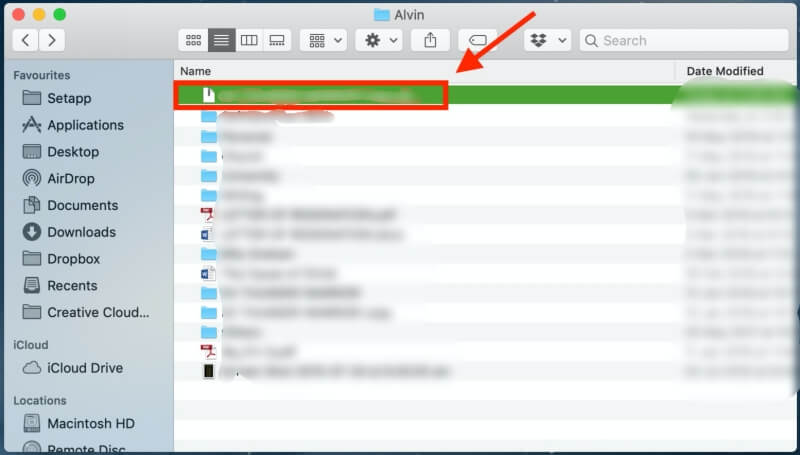
当你想再次使用这些照片时,你只需双击那个'.zip'文件夹来解压。
方法3:使用iPhoto/Photos来压缩一个相册
iPhoto 也是一个很棒的Mac应用,可以让你压缩图片。 新的Mac可能会注意到它现在被称为 照片 以下是如何使用iPhoto/Photos进行压缩。
注意:在进行调整文件大小的步骤之前,如果你想调整相册的文件大小,有一些步骤需要注意。 首先,你必须在iPhoto中把你的照片整理成相册。
第1步:点击 文件 ,那么 新的 "空 "专辑 来创建一个新的相册。

第2步:突出显示您想纳入新相册的照片,并点击 拷贝 .

第3步:进入新的相册。 右键单击你的鼠标垫并 粘贴 将复制的照片放入新的相册。
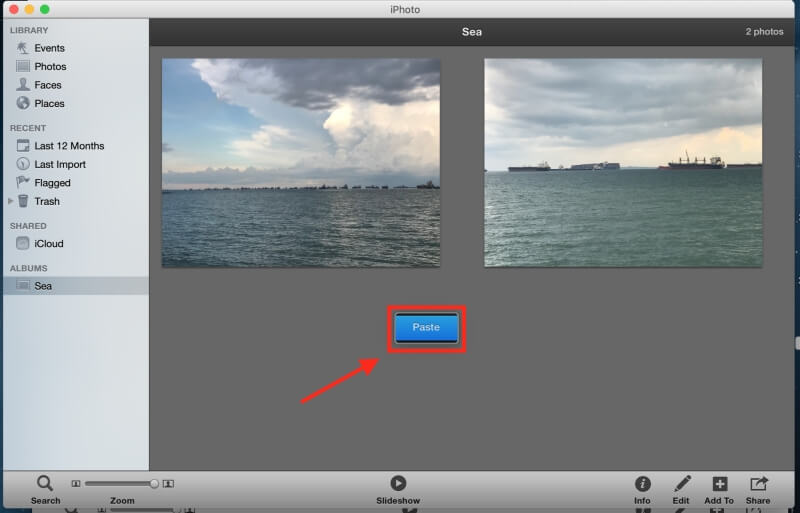
其余的步骤对于压缩照片和相册都是一样的。
第四步:点击 文件 .

第5步:然后选择 出口 .
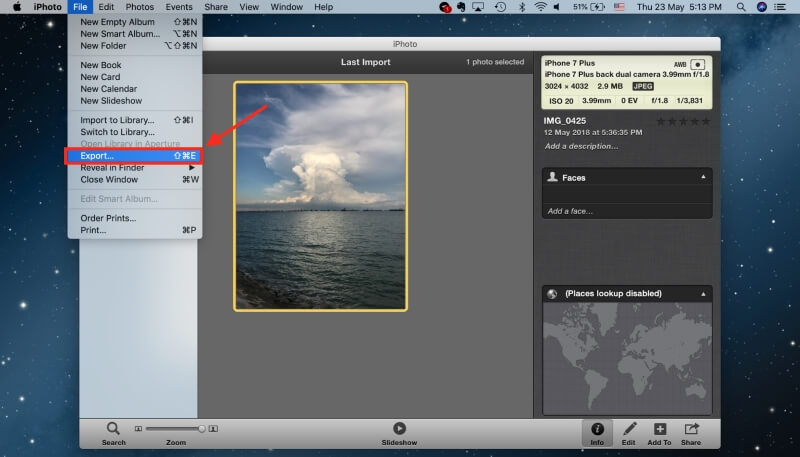
第6步:点击 文件输出 .
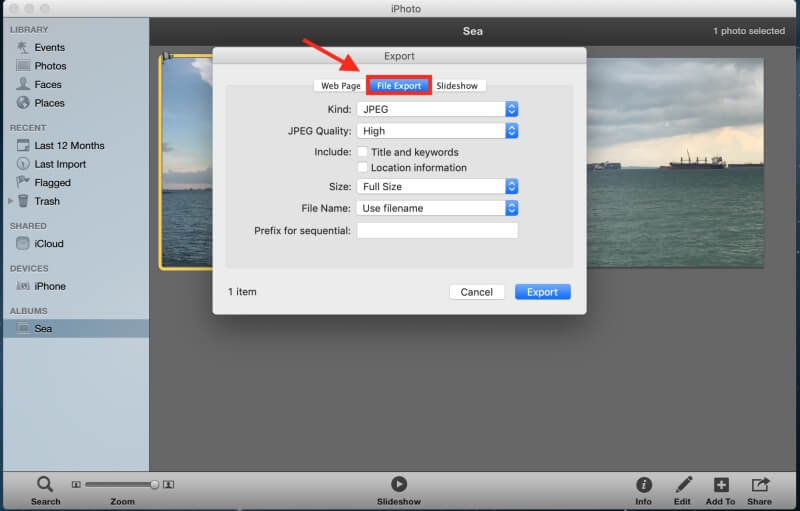
你将被引导到图片中所示的界面。
第七步:调整文件大小。 你需要改变的是照片的大小,如下图所示。
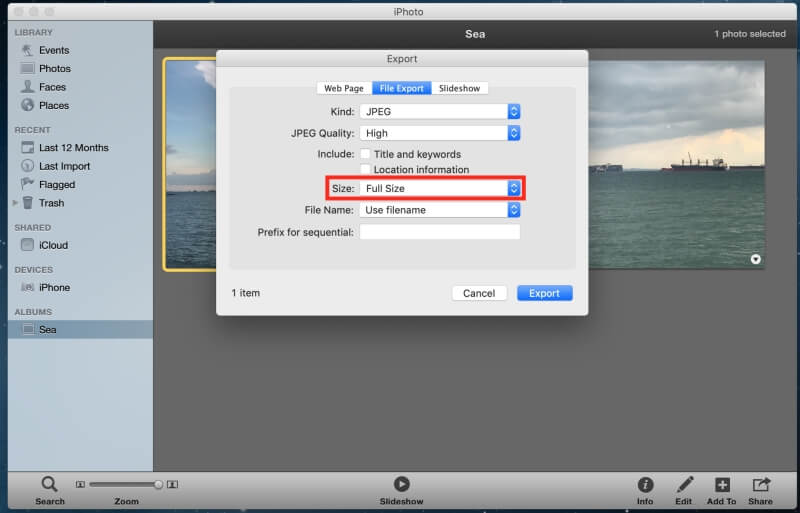
你可以选择你想要的大小。 对于最小的文件大小,选择 小型 .
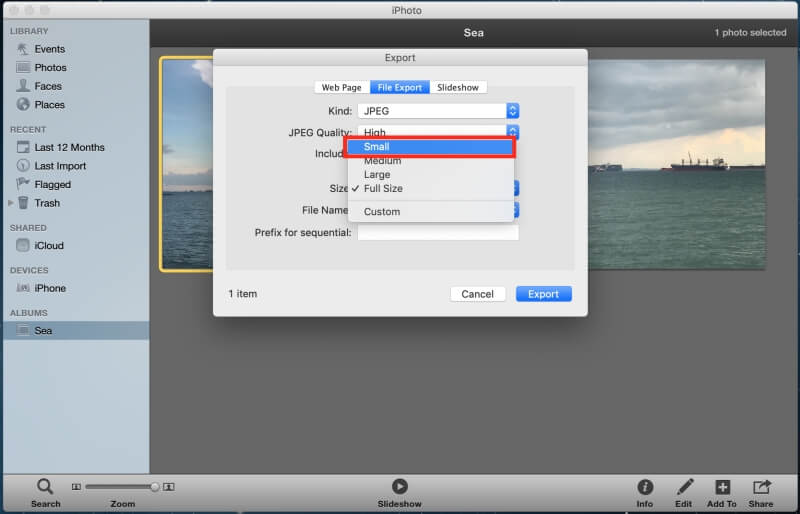
你可以选择你想要的文件名,以及你想把文件保存在哪里。
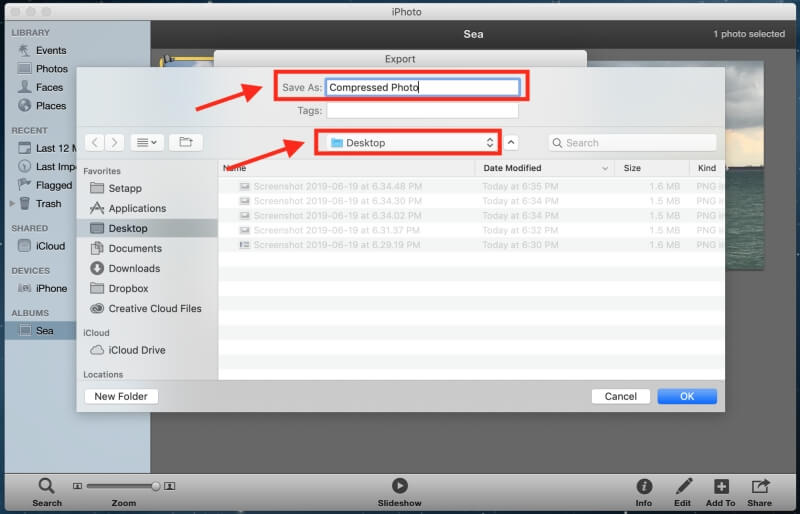
在这一点上,如果你要压缩一个相册而不是一张照片,你需要选择 活动名称 根据 子文件夹格式 在你点击之前 出口 .

方法4:在Word文档中压缩照片
如果你拥有微软Office的拷贝,你也可以通过使用Word文档来压缩你的照片。
第1步:打开一个空文件。
第二步:将你想要的照片上传到一个文件中。 点击 插入 ,那么 图片 然后 文件中的图片 .

第3步:在压缩照片之前,确保它是方形的。 如果你错过了这一步,你将无法一次选择多张照片并将它们压缩在一起。 你可以通过选择照片并右键单击它来做到这一点。 然后,单击 包裹文本 和 方形 .
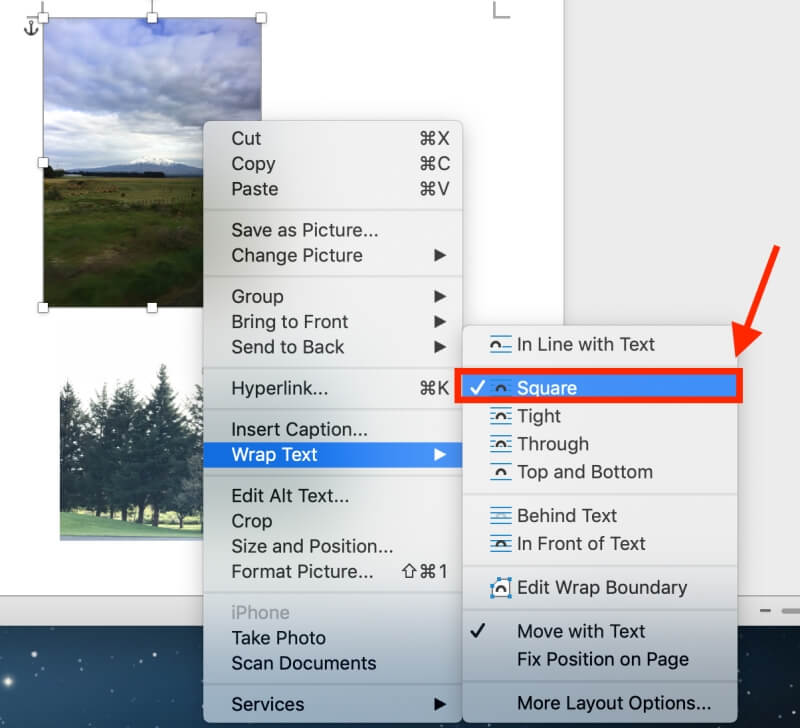
第4步:按住 指挥部 当你选择照片时。
第5步:选择照片后,一个标签 图片格式 将出现在顶部,旁边是 查看 .单击它。

第6步:点击下图所示的图标来压缩你的照片。 它就在下面的 透明度 功能。
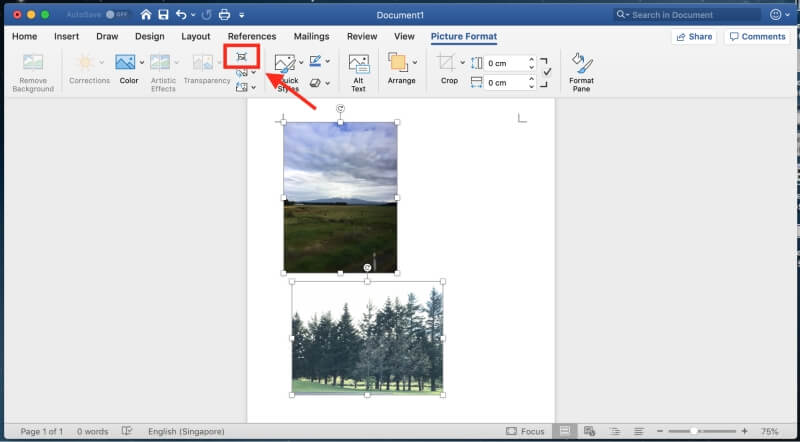
你将被引导到一个界面,在那里你可以决定你是否要压缩文档中的所有照片或选定的照片。
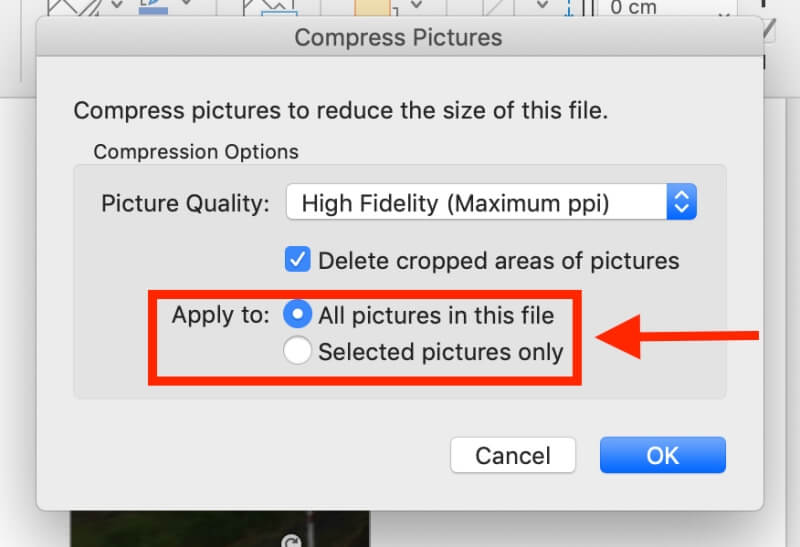
你还可以根据自己的需要选择合适的画质。
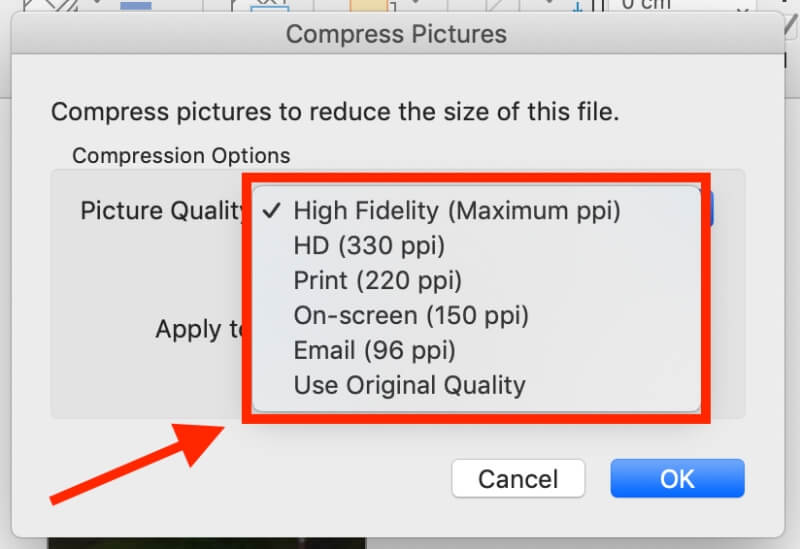
方法5:使用第三方图像优化应用程序
如果你觉得上述方法很麻烦,你可以随时使用第三方应用程序来压缩你的照片。
ImageOptim是一个图像压缩器,可以作为应用程序下载,也可以在网络上使用。 该应用程序允许你减少文件大小并删除不可见的垃圾。
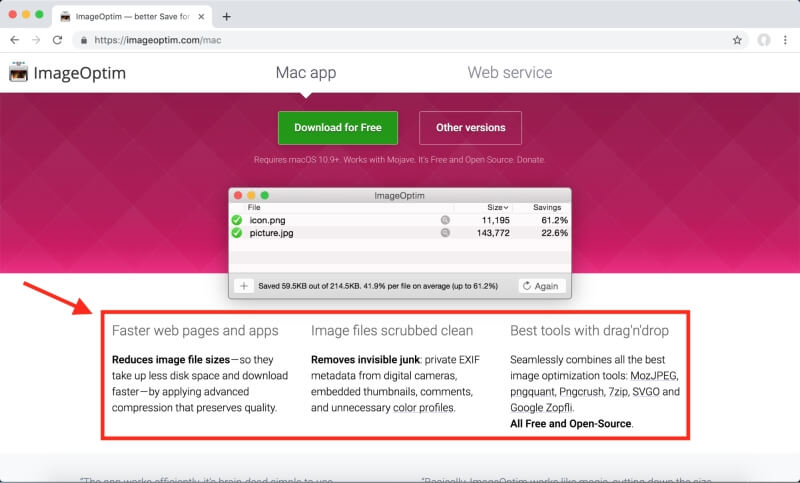
如果你想省去下载该应用程序的麻烦,你总是可以直接在网上使用它来压缩你的照片。

